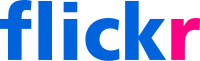【Switch/スイッチ】有線コントローラーの接続方法と認識しないときの対処法

Nintendo Switchは無線コントローラーであるJoy-Conが付属していますが、別売りに有線コントローラーが存在しています。特にProコントローラーはテレビモードで使いやすいコントローラーで、大変人気があります。この有線コントローラーがうまく認識・反応しないときにはどうすればいいのか。正しい接続方法、なにが必要なのかなどを説明します。
コンテンツ [表示]
- 1Nintendo Switchの有線コントローラーって?
- 1.1Switch本体のUSB端子に接続して使うProコントローラー
- 1.2ジャイロ機能も対応
- 1.3Switchライトにも有線コントローラーが接続可能
- 2Switchの有線コントローラーの接続方法
- 2.1①Switch本体とコントローラーをUSB充電ケーブルで繋ぐ
- 2.2②Switch本体のHOMEメニューの「設定」を開き設定
- 3Switchの有線コントローラーが認識しない原因
- 3.1反応しない場合はSwitch本体の設定をONに
- 3.2コントローラーが繋がらないときや勝手に動くときは再接続を
- 3.3接続が途中で切れる場合はバージョンの更新が必要かも
- 4有線コントローラーはSwitchのどのモードでも使える?
- 4.1基本的にはテレビモード
- 4.2テーブルモードや携帯モードでも接続可能
- 4.3変換アダプターやUSBハブなどの周辺機器を揃える
- 5Switchの有線コントローラーは複数接続は何台まで可能?
- 5.1本体にあるUSB端子に直接繋げるのは3つ
- 5.2登録すれば有線・無線問わず最大8台まで接続可能
- 6Switch有線コントローラーは遅延しやすい?
- 6.1どちらも使用期間によっては遅延がおこる
- 6.2接続方法が簡単なのは有線コントローラー
- 7安い互換コントローラーの品質は?
- 7.1純正のコントローラーが安心
- 7.2安さを重視すれば問題なく使える
- 8まとめ
Switchには「コントローラーの登録」という設定項目があります。そこに登録することで有線・無線あわせて8つまで登録し、同時に使うことが可能です。HOMEメニューの「設定」から「コントローラーとセンサー」を選択して確認することができます。
Switch有線コントローラーは遅延しやすい?
Switchのコントローラーで有線と無線での操作の遅延を検証したサイトなどによると、無線が約5.9フレーム、有線が約6.7フレームで有線のほうが遅延しやすいという結果ではあります。しかしこのフレームという単位は1フレームが約0.016秒と、人間には認識できないほどの速度であり、通常ゲームプレイをする上では気にすることではありません。
どちらも使用期間によっては遅延がおこる
無線でも有線でも、長くコントローラーを使用している場合は、劣化によって操作の遅延がおこってしまいます。バッテリーの残量や接続数によっても遅延はおこりますので、気になってきた場合は修理や買い替えを考えなければいけません。
また無線のほうが、付近の電波状況などの影響を受けやすく、混雑した状況では最大で3フレームほど悪くなることや、ボタンが無反応になってしまうこともあるようです。
接続方法が簡単なのは有線コントローラー
有線コントローラーの利点は、接続するだけでよく、充電や電波状況などを気にしなくてよい点です。ゲーム中に突然動かなくなったりする不安は、無線よりも少ないです。
安い互換コントローラーの品質は?
純正品のコントローラーと非純正のコントローラーの品質の違いはあるのか、どちらがよいのかを説明します。
純正のコントローラーが安心
任天堂公式からでている純正のPrpコントローラーには安心があります。比較的高価ですが、購入から1年は保証が効くことが大きい要素です。いままでの任天堂の製品に比べて壊れやすいという評判もありますが、非純正のコントローラーも壊れてしまうことはあります。初期不良で全く使えないこともあるので、そのとき保証があるとないとでは修理費用などが違ってきます。
安さを重視すれば問題なく使える
非純正コントローラーも、ジャイロセンサーやアミーボ機能などはつかわないとすれば、安いから使えないということもありません。壊れたら買い替えるという人にとっては修理手続きの手間などを考え安いコントローラーも悪い選択肢ではないでしょう。コントローラーの重さや、ボタンの押しやすさ、配置などによっても操作感は違ってくるので自分に会ったコントローラーを見つけるのも良いかもしれません。
まとめ
別売りのNintendo Switchの有線コントローラーの接続に関する情報をお届けしました。
無線のコントローラーに比べ設定方法や接続の安定さが魅力の有線コントローラー。
Nintendoの純正品のほか、多数のメーカーから有線コントローラーは発売されています。
値段や性能をよく見て自分に合うコントローラーを探してみてくださいね。
- 1
- 2